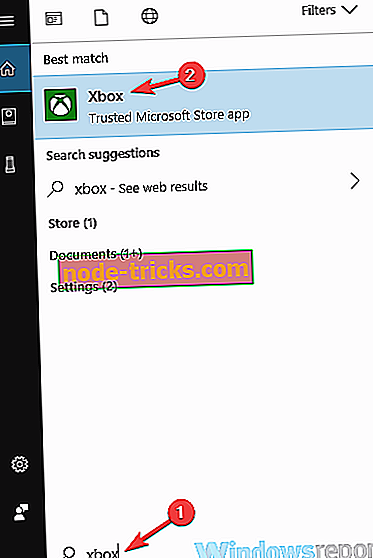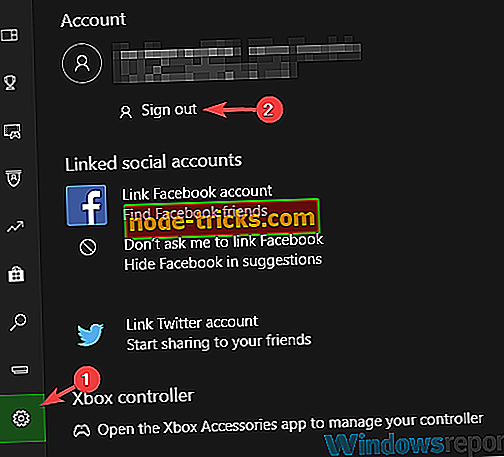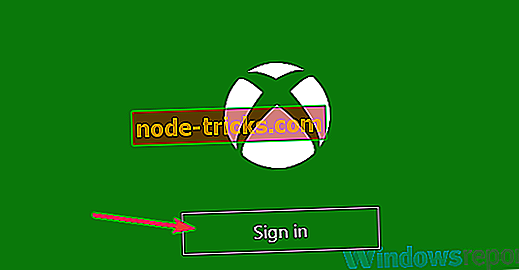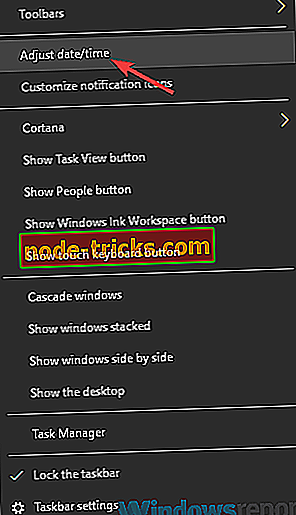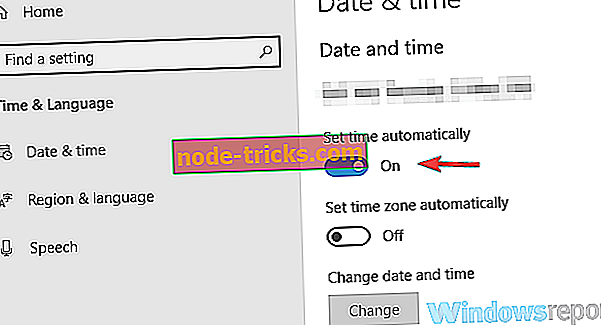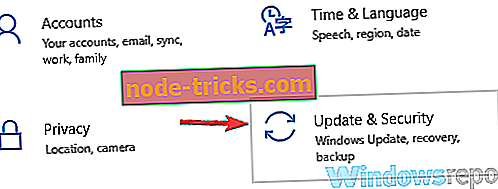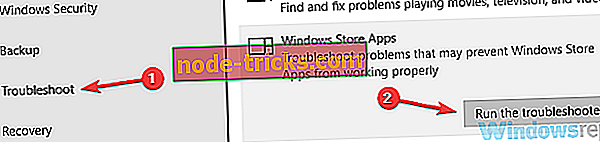Täysi korjaus: 'Emme voineet siirtyä konsolista' Windows 10: ssä
Suoratoisto Xbox One: sta Windows 10: ään on yksi Windows 10: n kohokohdista, ja teimme pikaoppaan Xbox One -laitteen liittämisestä Windows 10: een. Valitettavasti monet käyttäjät ilmoittivat, että he eivät pysty virtaamaan oikein ja että he saavat Emme voineet virrata konsolin virhesanomaasi.
SOLVED: Xbox One suoratoisto-ongelmat
Emme voineet virrata konsoliviestistäsi, mikä voi olla ongelmallista ja estää sisällön suoratoiston. Voit ehkä korjata tämän ongelman tekemällä seuraavat toimet:
- Emme voineet käynnistää konsolia - Tämä on toinen yleinen viesti, joka voi näkyä. Jos näin tapahtuu, yritä kirjautua ulos Xbox-sovelluksesta ja kirjautua takaisin sisään.
- Emme pysty löytämään Xbox One -konsolia, jonka IP-osoite on - Voit korjata tämän ongelman varmistamalla, että käytät oikeaa IP-osoitetta. Voit helposti tarkistaa sen Xbox One -laitteen asetussivulta.
- Xbox One streaming ei toimi - Jos suoratoisto ei toimi ollenkaan, voit ehkä korjata ongelman käyttämällä jotakin ratkaisumme.
Ratkaisu 1 - Palauta konsoli
Jotta voisimme korjata, emme voineet virrata konsolivirhesanomaasi, jotkut käyttäjät neuvovat kovalevyjen palauttamista. Voit tehdä sen painamalla Xbox-laitteen virtapainiketta noin 10 sekunnin ajan ja odota, että se sammuu.
Jos prosessi on onnistunut, kuulet äänen, joka on erilainen kuin normaali ääni. Odota minuutti tai kaksi ja käynnistä Xbox uudelleen.
Vaihtoehtoisesti voit sammuttaa Xbox-laitteen ja irrottaa virtakaapelin konsolista. Odota muutama minuutti ja kytke virtajohto uudelleen. Kun olet kytkenyt virtajohdon, odota, että virran merkkivalo muuttuu oranssiksi ja kytke konsoli päälle.
Ratkaisu 2 - Ota ilmoitukset käyttöön ja tarkista lähetysasetukset
Käyttäjien mukaan emme voineet virrata konsolivirheilmoituksestasi, jos ilmoituksesi on poistettu käytöstä, joten jos sinulla on tämä ongelma, varmista, että käynnistät ilmoitukset. Tarkista myös lähetysasetukset ja varmista, että lähetys ei ole poistettu käytöstä.
Ratkaisu 3 - Asenna Microsoft Media Feature Pack
Tietyt Windows 10 -versiot eivät ole asennettu Media Feature Pack -ohjelmistolla, joten se ei voinut virrata konsolivirheilmoituksestasi, kun yrität lähettää Xbox One-pelejä. Jos haluat korjata tämän ongelman, suosittelemme, että lataat Microsoft Media Feature Packin ja asennat sen. Kun olet asentanut Media Feature Pack, suoratoiston ongelmat on korjattava.
Ratkaisu 4 - Kirjaudu ulos ja kirjaudu takaisin Xbox-sovellukseen
Jos jatkat, että emme voineet siirtyä konsoliviestistäsi, voit ehkä korjata ongelman yksinkertaisesti kirjautumalla ulos Xbox-sovelluksesta. Tämä on melko helppo tehdä, ja voit tehdä sen seuraavasti:
- Paina Windows-näppäintä + S ja kirjoita xbox . Valitse tulosluettelosta Xbox .
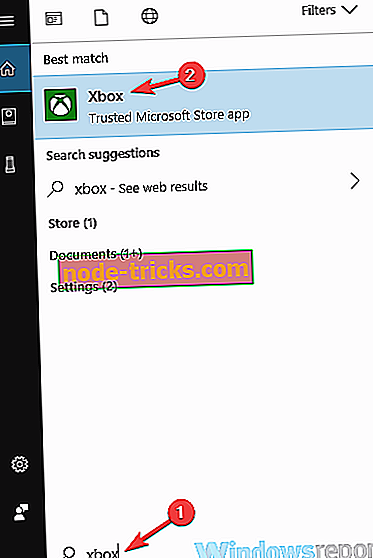
- Kun Xbox-sovellus avautuu, napsauta vasemmanpuoleisessa ruudussa Asetukset- kuvaketta. Napsauta oikeanpuoleisessa ruudussa Kirjaudu ulos -vaihtoehtoa.
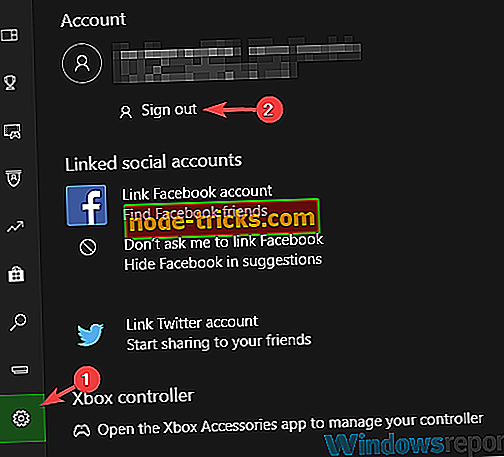
- Käynnistä Xbox-sovellus uudelleen ja napsauta Kirjaudu sisään .
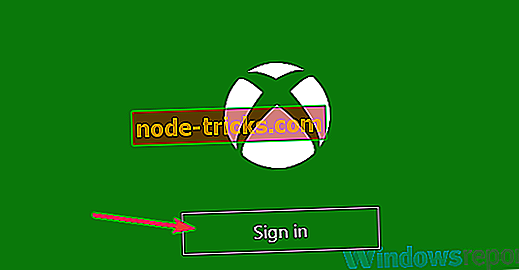
Kun olet kirjautunut takaisin sisään, ongelma on ratkaistava kokonaan ja sinun pitäisi pystyä lähettämään pelejä.
Ratkaisu 5 - Poista Microsoft-tili Xbox One -laitteesta ja lisää se uudelleen
Käyttäjien mukaan Microsoft-tiliisi saattaa joskus olla vika, ja se voi aiheuttaa sen, että emme voineet siirtyä konsoliviestistäsi näkyviin. Voit kuitenkin korjata tämän ongelman yksinkertaisesti poistamalla Microsoft-tilin Xboxista. Voit tehdä tämän seuraavasti:
- Avaa ohjain painamalla ohjaimen Xbox-painiketta.
- Siirry nyt Järjestelmä> Asetukset> Tili> Poista tileistä .
- Valitse poistettava tili ja valitse Poista- vaihtoehto.
- Valitse nyt C menettää .
Sammuta Xbox One -laite kokonaan. Kun merkkivalot ovat sammuneet, irrota virtalevy konsolista. 30 sekunnin kuluttua tai kytke tiili Xbox One -laitteeseen ja käynnistä se. Näin tyhjennät välimuistin ja korjaat välimuistiin liittyvät mahdolliset ongelmat.
Sen jälkeen sinun täytyy lisätä profiili uudelleen. Voit tehdä tämän seuraavasti:
- Avaa opas painamalla Xbox- painiketta.
- Valitse nyt pelikenttä vasemmassa yläkulmassa ja valitse Lisää uusi .
- Anna tiliisi liittyvä sähköpostiosoite ja salasana.
- Hyväksy käyttöehdot ja tilisi tulee lisätä ja käyttää.
Nyt sinun tarvitsee vain sammuttaa Xbox ja käynnistää sen Xbox-sovelluksesta tietokoneellasi. Jos kaikki toimii, suoratoistotoiminnon pitäisi alkaa toimia uudelleen.
Ratkaisu 6 - Varmista, että käytät oikeaa IP-osoitetta
Jos saat Me emme voineet siirtyä konsoliviestistäsi, ongelma voi olla IP-osoitteesi. Voit muodostaa yhteyden konsoliin kirjoittamalla sen IP-osoitteen, mutta monet käyttäjät ilmoittivat, että tämä ei toiminut heille.
Näyttää siltä, että käyttämänsä osoite oli väärä, ja tämä aiheutti virheilmoituksen. Voit kuitenkin korjata ongelman syöttämällä konsolin oikean osoitteen. Jotta saat oikean osoitteen, sinun tarvitsee vain tehdä seuraavat toimet:
- Siirry Xbox One -laitteeseen Järjestelmä> Asetukset .
- Valitse nyt Verkko> Verkkoasetukset .
- Siirry Lisäasetukset-kohtaan .
Tässä voit nähdä IP-osoitteen sekä portin numeron. Kun olet hankkinut IP-osoitteen, kirjoita se Xbox-sovellukseen ja sinun pitäisi pystyä toistamaan uudelleen.
Ratkaisu 7 - Varmista, että Xbox-sovellus on ajan tasalla
Joskus emme voineet siirtyä konsoliviestistäsi, jos näyttöön tulee ongelma Xbox-sovelluksen kanssa. Jotta Xbox-sovelluksesi virheetön, on tärkeää, että pidät sen ajan tasalla. Tämä sovellus pitää suurimman osan ajan tasalla, mutta saatat joutua tarkistamaan päivitykset manuaalisesti.
Voit tehdä sen avaamalla Windows Storen ja etsimällä Xbox-sovelluksen ja tarkistamalla, tarvitsetko päivityksiä. Kun päivitykset on asennettu, tarkista, onko virransyötön ongelma edelleen olemassa.
Ratkaisu 8 - Nimeä Xbox-konsoli uudelleen
Käyttäjien mukaan emme voineet virrata konsoliviestistäsi, joka näkyy väliaikaisena häiriönä, mutta voit korjata ongelman yksinkertaisesti nimeämällä konsolin. Voit tehdä tämän seuraavasti:
- Paina ohjaimen Menu- näppäintä.
- Valitse Asetukset> Järjestelmä ja valitse Nimi .
- Anna haluamasi nimi ja käynnistä Xbox uudelleen.
Kun käynnistät konsolin uudelleen, käynnistä tietokone uudelleen ja käynnistä Xbox-sovellus uudelleen. Nyt sinun pitäisi pystyä käyttämään konsolia ja aloittamaan suoratoisto.
Ratkaisu 9 - Tarkista päivämäärä ja kellonaika
Jos saat tietoja, joita emme voineet siirtää konsoliviestistä tietokoneellasi, ongelma voi olla päivämäärä ja aika. Joskus tämä ongelma voi ilmetä, jos päivämäärä ja kellonaika eivät ole oikein tietokoneessa. Voit korjata ongelman yksinkertaisesti säätämällä aikaa ja päivämäärää. Voit tehdä tämän seuraavasti:
- Napsauta hiiren kakkospainikkeella tehtäväpalkin kellokuvaketta. Valitse pikavalikosta Päivämäärä / aika .
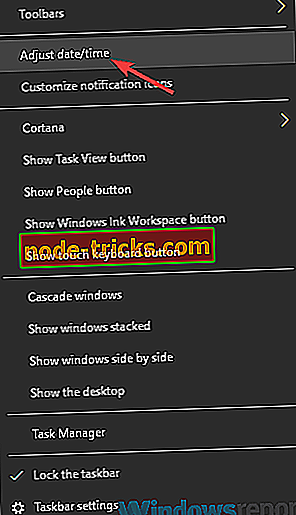
- Etsi Aseta aika automaattisesti -vaihtoehto ja sammuta se. Odota hetki ja ota tämä toiminto uudelleen käyttöön.
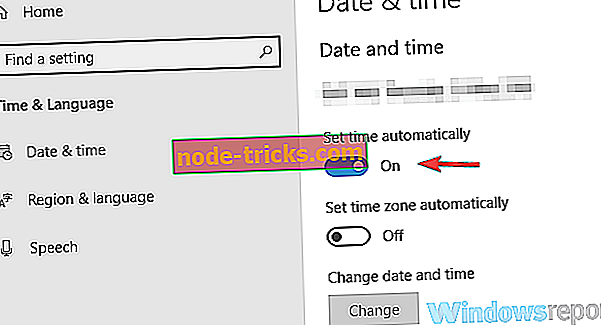
Jos aikaa ja päivämäärää ei ole säädetty oikein, voit muuttaa Muuta-painiketta ja säätää niitä manuaalisesti. Kun päivämäärä ja kellonaika on määritetty oikein, ongelma on ratkaistava ja voit virittää pelejä ilman ongelmia.
Ratkaisu 10 - Suorita Windows-sovellusten vianmääritys
Xbox-sovellus on Windows Storen sovellus, ja jos sinulla on ongelmia, voit ehkä korjata ne käyttämällä asianmukaista vianmääritysohjelmaa.
Windowsissa on erilaisia vianmääritysohjelmia, ja jos sinulla on ongelmia Xbox-sovelluksen kanssa, voit ehkä korjata nämä ongelmat vianmääritysohjelman avulla. Voit tehdä tämän seuraavasti:
- Avaa Asetukset-sovellus . Voit tehdä sen nopeasti käyttämällä Windows Key + I -pikakuvaketta. Siirry nyt Päivitä ja suojaus -osioon.
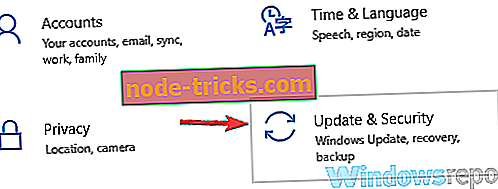
- Valitse vasemmasta ruudusta vianmääritys . Valitse nyt Windows Storen sovellukset oikeassa ruudussa ja napsauta Suorita vianmääritys- painiketta.
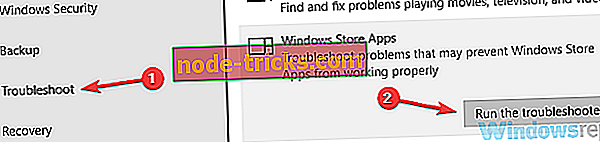
- Suorita vianmääritys noudattamalla ohjeita.
Kun vianmääritys on valmis, tarkista, onko Xbox-sovelluksen ongelma edelleen näkyvissä.
Emme voineet virrata konsolivirheilmoituksestasi, mikä voi vakavasti häiritä suoratoistoprosessia, ja jos sinulla on tämä ongelma, kokeile joitakin ratkaisumme. Microsoft on tietoinen tästä ongelmasta, joten voit olla varma, että virallinen korjaus on matkalla.